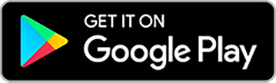Avis de sécurité pour le récepteur Dexcom G6
Cette page est destinée aux utilisateurs Canadien. Si vous vous trouvez dans un autre pays, veuillez sélectionner votre pays ici.
Cette page est destinée à fournir des instructions pour la mise à jour du logiciel du récepteur G6, comme indiqué dans l'Avis de sécurité d'instrument médical G6 au site que vous avez reçu. Une copie de l'avis peut être téléchargée ici.
Si vous rencontrez des problèmes avec la mise à jour du logiciel de votre récepteur et avez besoin d'une assistance supplémentaire avec votre récepteur Dexcom G6, veuillez contacter le soutien technique.
Instructions étape par étape pour mettre votre récepteur à jour.
Cette mise à jour est disponible pour les systèmes Windows et Mac.
Remarque :
Si vous choisissez de mettre à jour votre récepteur, vous devrez être connecté à votre compte Dexcom (si vous n'avez pas de compte Dexcom, vous pouvez en créer un à https://myaccount.dexcom.com) et devrez avoir un accès administratif à votre ordinateur. Si vous n'avez pas d'accès administratif, veuillez communiquer avec le soutien technique.
De plus, dans le cadre du processus de mise à jour, vous devrez mettre fin à votre session de capteur en cours et en commencer une nouvelle après la mise à jour de votre récepteur. Durant la mise à jour, les données de votre récepteur seront effacées et ce dernier sera réinitialisé aux paramètres d'usine. Les données seront sauvegardées dans une session anonyme temporaire et ne seront disponibles que durant 24 heures. Durant ce temps, vous pourrez générer et télécharger un rapport, mais vos données ne seront pas sauvegardées.
À ce moment-là, vous pourrez soit :
- suivre les étapes ci-dessous pour procéder à la mise à jour;
- revenir sur la présente page Web une fois que vous aurez terminé votre séance de capteur en cours et mettre à jour votre récepteur avant de démarrer votre prochain capteur.
Étape 1 : Connectez-vous à Dexcom Clarity sur votre ordinateur portable ou de bureau en visitant clarity.dexcom.eu et en cliquant sur « Utilisateur à domicile »

Étape 2 : Connectez-vous avec les identifiants de votre compte Dexcom. Si vous n'avez pas de compte, veuillez en créer un.

Étape 3 : Une fois connecté, accédez à l'onglet Téléverserdans la barre de navigation en haut de votre écran.

Étape 4 : Si vous n'avez pas encore installé le Téléverseur Dexcom, vous serez invité à le télécharger sur votre ordinateur. Si vous avez déjà le Téléverseur Dexcomsur votre ordinateur, passez à l'étape 5.
- Cliquez sur Télécharger.
- Une fois le téléchargement terminé, cliquez sur Actualiser et passez à l'étape 5.
Étape 5 : Connectez votre récepteur Dexcom G6 à votre ordinateur à l'aide du câble USB fourni avec votre récepteur et cliquez sur Téléversersur votre ordinateur. Votre récepteur commencera automatiquement son processus de connexion et téléversera vos données antérieures.
* Si vous n'avez pas le câble USB fourni avec votre récepteur Dexcom G6, veuillez contacter le soutien technique.



Étape 6 : Une fois le téléversement des données réussi, vous verrez la version de votre logiciel dans la fenêtre ci-dessous vous informant de mettre à jour votre récepteur à la version 5.1.3.038. Cliquez sur le bouton Mettre à jour le récepteur dans le coin inférieur droit de votre écran.

Si vous êtes dans une séance active du capteur, vous verrez la fenêtre contextuelle ci-dessous. Si vous choisissez de mettre à jour à ce moment-là, vous devrez mettre fin à votre séance de capteur en cours et en commencer une nouvelle après la mise à jour. Durant la mise à jour, les données de votre récepteur seront effacées et réinitialisées aux paramètres d'usine.
Appuyez soit sur :
- Continuer pour procéder à la mise à jour;
- Annuler, et redémarrez le processus une fois que vous aurez terminé la séance de votre capteur en cours.
Si vous appuyez sur Continuer, votre récepteur Dexcom G6 commencera sa mise à jour. Veuillez attendre jusqu'à 15 minutes pour que la mise à jour soit terminée.

Une fois le téléchargement terminé, vous verrez cette fenêtre confirmant que la mise à jour a été réussie. Appuyez sur le bouton Quitter, débranchez votre récepteur et commencez une nouvelle séance de capteur.
Rappel – Cette mise à jour a réinitialisé votre récepteur à ses paramètres d'usine. Assurez-vous de sélectionner à nouveau vos paramètres préférés pour votre récepteur avant votre prochaine séance de capteur.

Étape 7 : Vérifiez si votre logiciel a été mis à jour.
Pour vérifier que votre logiciel a été mis à jour, veuillez suivre les étapes ci-dessous sur votre récepteur Dexcom G6 :
- Appuyez sur l'icône menu.
- Appuyez sur Réglages.
- Appuyez sur Renseignements sur le récepteur.
- Vérifiez que le numéro du micrologiciel est : 5.1.3.038




Veuillez noter que cette image n'est qu'un exemple de l'emplacement du numéro du micrologiciel à l'écran du récepteur Dexcom G6. Le numéro du micrologiciel de cette mise à jour est : 5.1.3.038
Instructions étape par étape pour mettre votre récepteur G6 à jour, sans compte Dexcom.
Cette mise à jour est disponible pour les systèmes Windows et Mac.
Si vous choisissez de mettre à jour votre récepteur, vous devez vous assurer d'avoir l'autorité d'administrateur de votre ordinateur. Si vous n'avez pas d'accès administratif, veuillez communiquer avec le soutien technique.
De plus, dans le cadre du processus de mise à jour, vous devrez mettre fin à votre session de capteur en cours et en commencer une nouvelle après la mise à jour de votre récepteur. Durant la mise à jour, les données de votre récepteur seront effacées et ce dernier sera réinitialisé aux paramètres d'usine. Les données seront sauvegardées dans une session anonyme temporaire et ne seront disponibles que durant 24 heures. Durant ce temps, vous pourrez générer et télécharger un rapport, mais vos données ne seront pas sauvegardées.
À ce moment-là, vous pourrez soit :
- suivre les étapes ci-dessous pour procéder à la mise à jour;
- revenir sur la présente page Web une fois que vous aurez terminé votre session de capteur en cours et mettre à jour votre récepteur avant de démarrer votre prochain capteur.
Si vous rencontrez des problèmes avec la mise à jour du logiciel de votre récepteur et avez besoin d'une assistance supplémentaire avec votre récepteur Dexcom G6, veuillez contacter le soutien technique.
Étape 1 : De votre ordinateur, cliquez sur https://clarity.dexcom.eu/user/anonymous-update/&locale=fr-CA. Ce site Web s'ouvrira dans une nouvelle fenêtre.
Étape 2 : Assurez-vous d'être en mode anonyme et cliquez sur l'onglet Upload dans la barre de navigation en haut de votre écran.

Étape 3 : Si vous n'avez pas encore installé le Dexcom Uploader, vous serez invité à le télécharger sur votre ordinateur. Si vous avez déjà le Dexcom Uploader sur votre ordinateur, passez à l'étape 5.
- Cliquez sur Download.
- Une fois le téléchargement terminé, cliquez sur Refresh et passez à l'étape 5.
Étape 4 : Connectez votre récepteur Dexcom G6 à votre ordinateur à l'aide du câble USB fourni avec votre récepteur et cliquez sur Upload sur votre ordinateur. Votre récepteur commencera automatiquement son processus de connexion et téléversera vos données antérieures.
* Si vous n'avez pas le câble USB fourni avec votre récepteur Dexcom G6, veuillez contacter le soutien technique.



Étape 5 : Une fois le téléversement des données réussi, vous verrez la version de votre logiciel dans la fenêtre ci-dessous vous informant de mettre à jour votre récepteur à la version 5.1.3.038. Cliquez sur le bouton Update Receiver dans le coin inférieur droit de votre écran.

Vous verrez la fenêtre contextuelle ci-dessous. Si vous choisissez de mettre à jour à ce moment-là, vous devrez mettre fin à votre session de capteur en cours et en commencer une nouvelle après la mise à jour. Durant la mise à jour, les données de votre récepteur seront effacées et réinitialisées aux paramètres d'usine.
Appuyez soit sur :
- Continue pour procéder à la mise à jour;
- Cancel, et redémarrez le processus une fois que vous aurez terminé la session de votre capteur en cours.
Une fois le téléchargement terminé, vous verrez cette fenêtre confirmant que la mise à jour a été réussie. Appuyez sur le bouton Exit, débranchez votre récepteur et commencez une nouvelle session de capteur.
Rappel – Cette mise à jour a réinitialisé votre récepteur à ses paramètres d'usine. Assurez-vous de sélectionner à nouveau vos paramètres préférés pour votre récepteur avant votre prochaine session de capteur.

Étape 6 : Vérifiez si votre logiciel a été mis à jour.
Pour vérifier que votre logiciel a été mis à jour, veuillez suivre les étapes ci-dessous sur votre récepteur Dexcom G6 :
- Appuyez sur l'icône menu.
- Appuyez sur Paramètres.
- Appuyez sur Infos du récepteur.
- Vérifiez que le numéro du micrologiciel est : 5.1.3.038




Veuillez noter que cette image n'est qu'un exemple de l'emplacement du numéro du micrologiciel à l'écran du récepteur Dexcom G6. Le numéro du micrologiciel de cette mise à jour est : 5.1.3.038
1. Quel est l'avis relatif à la sécurité du récepteur Dexcom G6?
2. Comment puis-je vérifier si mon récepteur est concerné?
3. Y a-t-il d'autres récepteurs Dexcom concernés?
4. Est-ce que l'application Dexcom G6 est touchée?
5. Est-ce que je peux toujours utiliser mon récepteur pour obtenir mes valeurs du glucose?
6. J'utilise le Dexcom G6 avec pompe à insuline intégrée. Est-ce que cette notification me concerne?
7. Quand la mise à jour du logiciel sera-t-elle disponible?
8. Que dois-je faire si je pense que mes alarmes ne fonctionnent pas comme prévu?
9. Que puis-je faire pour gérer la situation jusqu'à ce que la mise à jour du logiciel soit disponible?
10. Puis-je réclamer le remplacement de mon récepteur Dexcom G6?
11. Si je n'utilise pas mon récepteur en tant que dispositif d'affichage principal pour ma SCG, dois-je quand même procéder à la mise à jour?
12. À qui puis-je m'adresser pour obtenir de l’assistance supplémentaire?
LBL-1005956